Zmiana stawki VAT na fakturze sprzedaży.
Poniżej zamieszczamy instrukcję, w jaki sposób można dokonać zmiany stawki VAT na fakturze:
1. Zmiana stawki VAT dla całego dokument
W nagłówku dokumentu (obok pola VAT) należy wybrać przycisk oznaczony "Wykrzyknikiem":
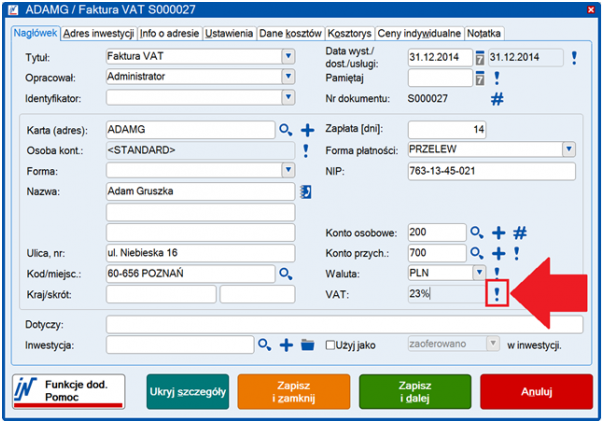
W widocznej tabeli VAT, należy wskazać kursorem myszy wiersz o typie STANDARD, a następnie przycisk ZMIEŃ
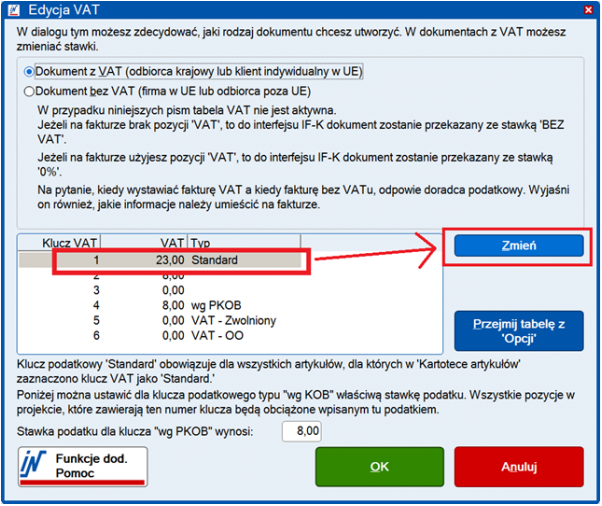
W polu STAWKA VAT, należy z klawiatury wpisać żądana stawkę VAT. Wszystkie zmiany należy zaakceptować przyciskami OK
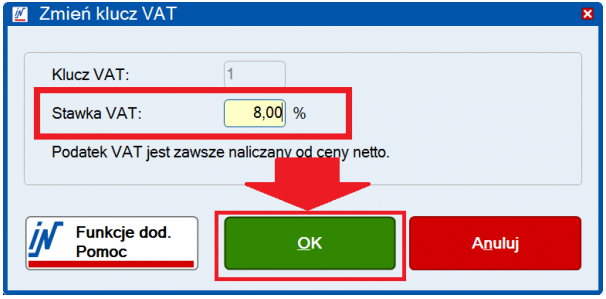
2. Zmiana stawki VAT dla wybranych pozycji w dokumencie.
W edycji dokumentu, należy stanąć kursorem myszy na wybranej pozycji, dla której chcemy zmienić stawkę VAT, a następnie na klawiaturze nacisnąć F3.
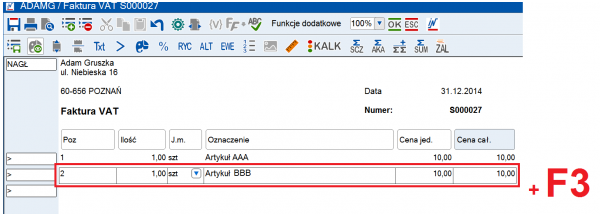
W polu KLUCZ VAT rozwinąć listę i wybrać odpowiednią stawkę VAT i zaakceptować zmianę przyciskiem OK.
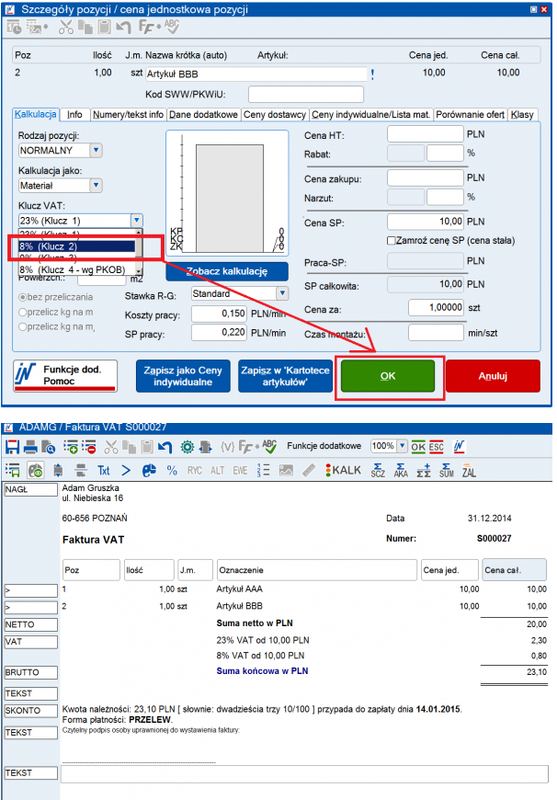
3. Ustawienie nowej tabeli stawek VAT dla całego programu
Aby zaktualizować tabele VAT z obowiązującymi stawkami VAT od lipca 2020 dla całego programu IN-FORM należy postępować według poniższych wskazówek.
3.1. Przejdź do Ustawień/Opcji programu, korzystając z przycisku Funkcje dodatkowe w oknie startowym programu IN-FORM i na zakładce Ustawienia dla firmy w drzewku Parametry firmy wybierze funkcję Tabela VAT.
3.2. Następnie sprwadź czy w tabeli, z której aktualnie korzystasz są wprowadzone wszystkie obowiązująe stawki VAT. Możliwe, że czynności te wykonał pracownik pomocy podczas pierwszej konfiguracji programu. Jeżeli, tak wówczas nie musisz wykonywać dalszych czynności.
3.3. Jeżli w tabeli brakuje stawek 8% lub 5%, wybierz przycisk Zmiany podatku VAT i wprowadź datę od której ma obowiązywać nowa tabela VAT, np. 1.07.2020.
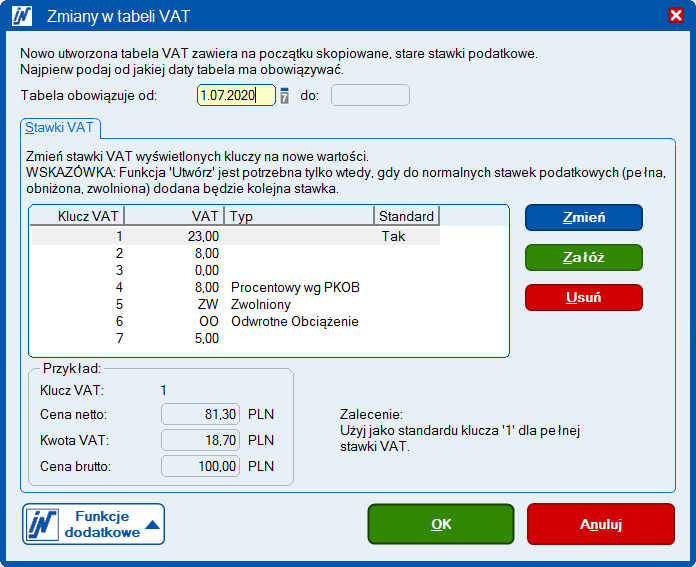
3.4. Wprowadź brakujące stawki, klikając na przycisk Załóż i w polu numer klucz VAT podaj kolejny wolny numer porządkowy z listy, a poniżej wprowadź stawkę np. 5%. W dialogu możesz oznaczyć, w zależności od tego w jakiej branży działa Twoje przedsiębiorstwo, czy wprowadzona stawka ma być używana domyślnie przy tworzeniu nowych dokumentów - tego oznaczenia można użyć tylko dla jednej stawki z listy.
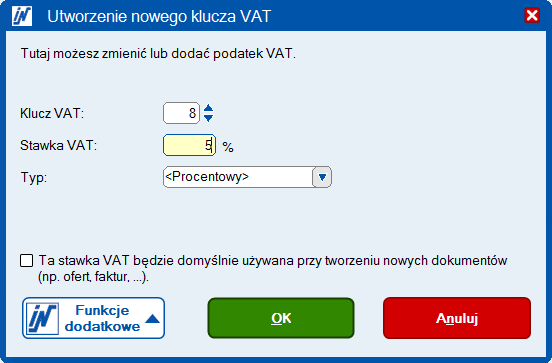
3.5. Jeżeli będziesz chciał zmienić stawkę VAT, np. z 23% na 22% wówczas należy wybrać daną stawkę i kliknąć na przycisk Zmień.
Ważne: Podczas zmian tabel dla stawek VAT, które pozostają niezmienione lub zmienia się tylko ich wartość , liczba porządkowa dla klucza VAT musi pozostać niezmieniona, np. jeżli w poprzednio obowiązującej tabeli klucz porządkowy VAT dla stawki VAT 23% wynosił 1 , także w nowej tabeli stawka VAT 23% musi być oznaczona kluczem porządkowym VAT 1.
3.6. Po wprowadzeniu zmian należy je zapisać i uruchomić ponownie program, aby były dostępne. Jeżeli obsługujesz kilka firm, korzystając z jednej instalacji programu IN-FORM zmiany tabeli VAT należy wykonać dla każdej firmy oddzielnie.
3.7. Nowa tabela stawek VAT będzie obowiązywać automatycznie od wskaznej daty.

